Kako omogućiti Centar za obavijesti na zaključanom zaslonu iPhonea
Korisnici iPhonea često imaju obavijesti o ljubavi i mržnji svojim obavijestima. Neke su obavijesti važne i uvijek se želite osigurati da ih primate te da ih možete lako provjeriti. Ali drugima se ovo može činiti nepotrebnim i više im smeta, nego što su od pomoći. Iako možete onemogućiti obavijesti za pojedinačne iPhone uređaje, možda tražite način da vam korisne obavijesti budu lakše.
Jedan način za to je omogućavanje pristupa centru za obavijesti sa zaključanog zaslona. Centru za obavijesti obično se pristupa prevlačenjem s vrha početnog zaslona, ali može se dodati i zaključanom zaslonu. Naš vodič u nastavku pokazat će vam kako omogućiti tu funkciju.
Evo kako dopustiti pristup centru za obavijesti sa zaključanog zaslona -
- Otvorite izbornik Postavke .
- Odaberite opciju Touch ID & Passcode .
- Unesite svoj pristupni kôd.
- Pomaknite se prema dolje i uključite opciju Pregled obavijesti .
Ovi koraci su također prikazani dolje sa slikama -
Korak 1: Dodirnite ikonu postavki .

2. korak: Pomaknite se prema dolje i dodirnite opciju Touch ID & Passcode .
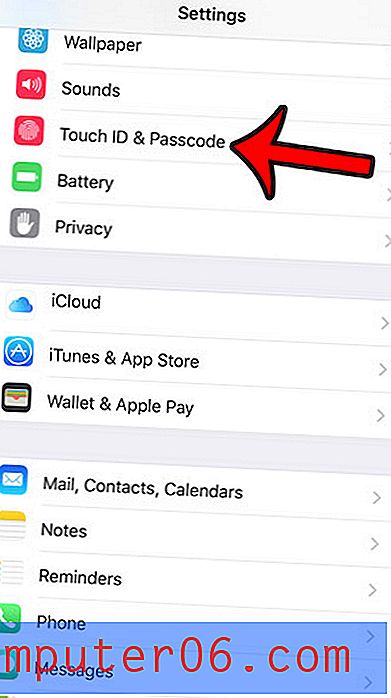
Korak 3: Unesite svoj pristupni kôd (ako je trenutno postavljen za vaš uređaj).
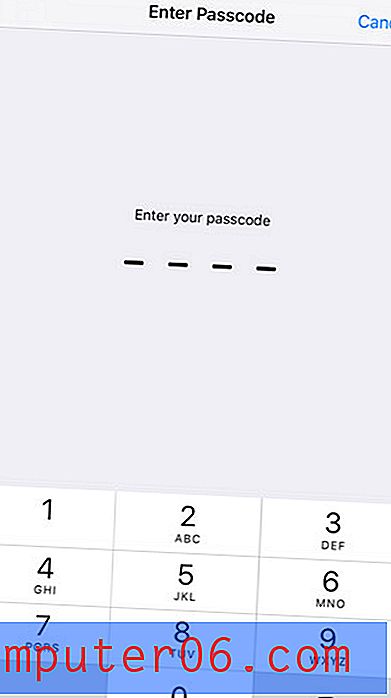
Korak 4: Pomaknite se prema dolje do odjeljka Dopusti pristup kada je zaključan, a zatim dodirnite gumb desno od Notifications View da biste ga uključili. Znat ćete da je uključen kada je zeleno sjenčanje oko gumba. uključeno je na slici ispod.
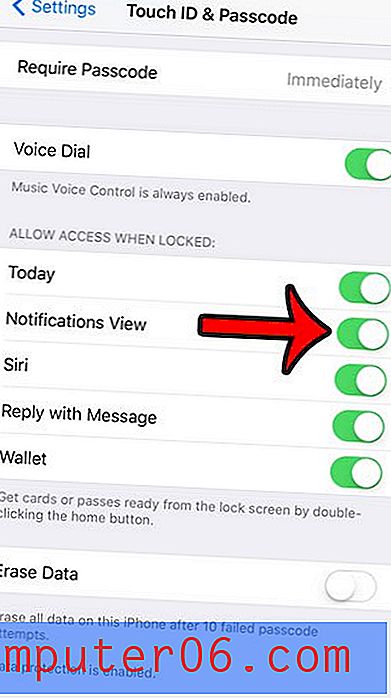
Imajte na umu da će ovo omogućiti pristup svim vašim obavijestima svima koji imaju pristup vašem uređaju. Ako postoje i druge stavke za koje ne želite da budu tako lako dostupne, možete konfigurirati te postavke na istom izborniku prikazanom u gornjem koraku 4.
Jeste li zabrinuti da netko drugi zna zaporku za vaš iPhone? Ili je teško stalno unositi dugačku lozinku koja je trenutno postavljena? Saznajte kako promijeniti pristupni kôd na vašem iPhoneu. Možete čak promijeniti količinu ili vrstu znakova koji se koriste za taj pristupni kôd.



